Kui kasutate Maci, on teil seadme kasutamise kohandamiseks palju võimalusi. Üks parimaid asju, mida Apple on teinud, on hääle ja tippimise tihedam sidumine, mis tähendab, et teil ei tohiks oma mõtte mõistmisel tekkida liiga palju probleeme.
Seotud lugemine:
- Kuidas lisada oma Maci klaviatuuri keeli
- MacBooki klaviatuur ei lase mul kirjutada: kuidas seda parandada?
- Dikteerimine macOS-is ei tööta: kuidas seda parandada?
- Kuidas macOS-is dikteerimist lubada ja keelata
- Mida teha, kui dikteerimine teie iPhone'is või iPadis ei tööta
Saate oma Maci dikteerimist mitmel viisil reguleerida, kuid üks neist on keele muutmine. Ja kui soovite teada saada, kuidas seda teha, olete õiges kohas. seda me selles artiklis arutame.
Milliseid keeli saate oma Maci dikteerimiseks kasutada?
Kui kasutate oma Macis dikteerimist, saate valida mitme keele hulgast. Saadaval on mitu inglise keele versiooni, sealhulgas Ühendkuningriigi, USA, Singapuri, India ja Austraalia murded.
Samuti leiate erinevaid prantsuse keele variante. Kuigi saate kasutada Prantsusmaal kõneldava keele versiooni, on teie Macil ka dikteerimisvõimalused Šveitsi, Kanada ja Belgia prantsuse keele jaoks. Samamoodi on saksa keelel valikud Saksamaa, Austria ja Šveitsi jaoks.
Kui olete pärit hispaania keelt kõnelevast riigist, on teile kasulik ka Mac Dictation. USA-s, Ladina-Ameerikas ja Hispaanias on Mac-arvutid varustatud hispaania keelt kõnelevate dialektidega. Lisaks leiate individuaalsed kastid Colombia, Mehhiko ja Tšiili jaoks.
Mõned muud Mac Dictationis sisalduvad keeled hõlmavad järgmist:
- itaalia keel
- ungari
- jaapanlane
- korea keel
- Tai
Kuidas muuta oma Macis dikteerimiskeelt
Nüüd, kui teate mõningaid keeli, mida saate oma Maci dikteerimisse lisada, vaatame, kuidas saate oma seadmes dikteerimiskeelt muuta. Allpool on juhised, mida peate järgima.
1. Avage oma Macis Süsteemi sätted.
2. Otsige üles Klaviatuur suvand vasakpoolsel tööriistaribal. Kui näete seda, valige see vahekaart.
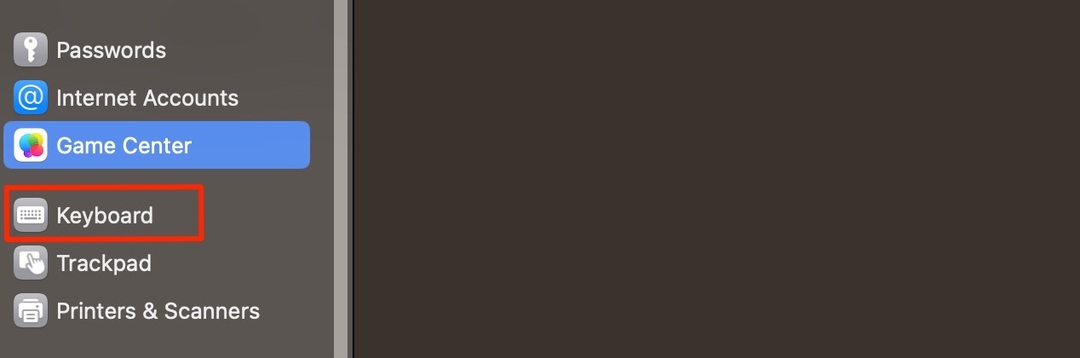
3. Kerige järgmises aknas alla jaotiseni Dikteerimine osa. Siin saate dikteerimise sisse lülitada.
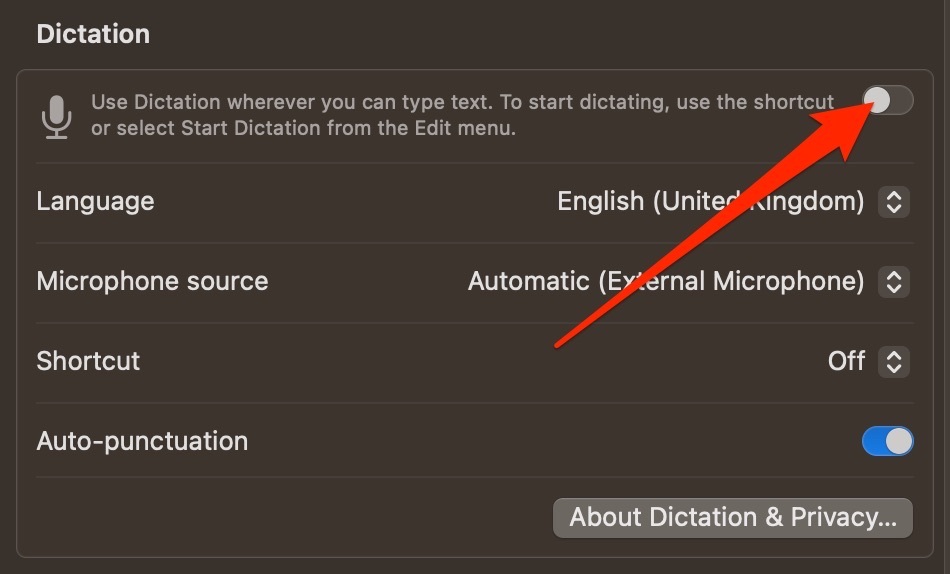
Kui olete dikteerimise sisse lülitanud, järgige järgmisi samme.
1. Minge jaotises Dikteerimine aadressile Keel.
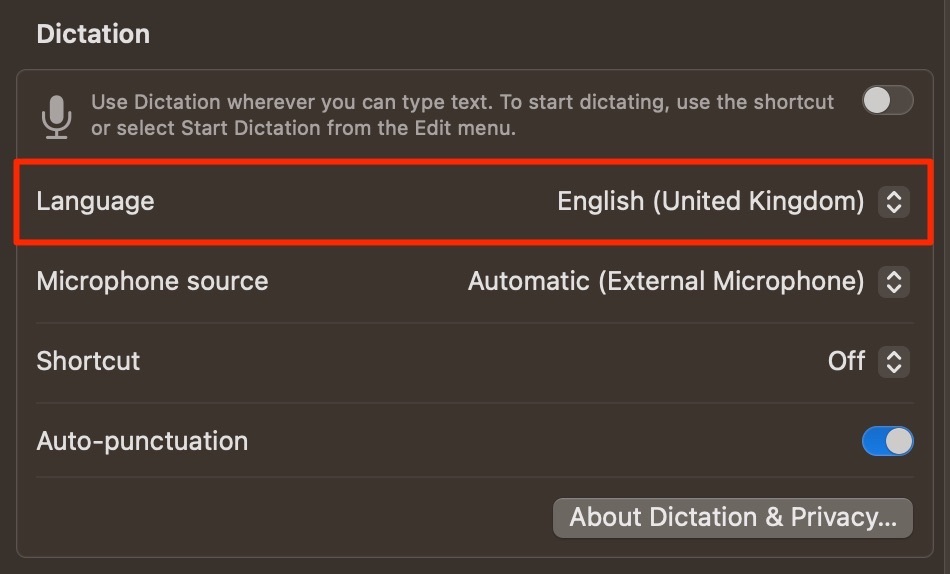
2. Laiendage menüü Keel kõrval. Seejärel valige Lisa keel.
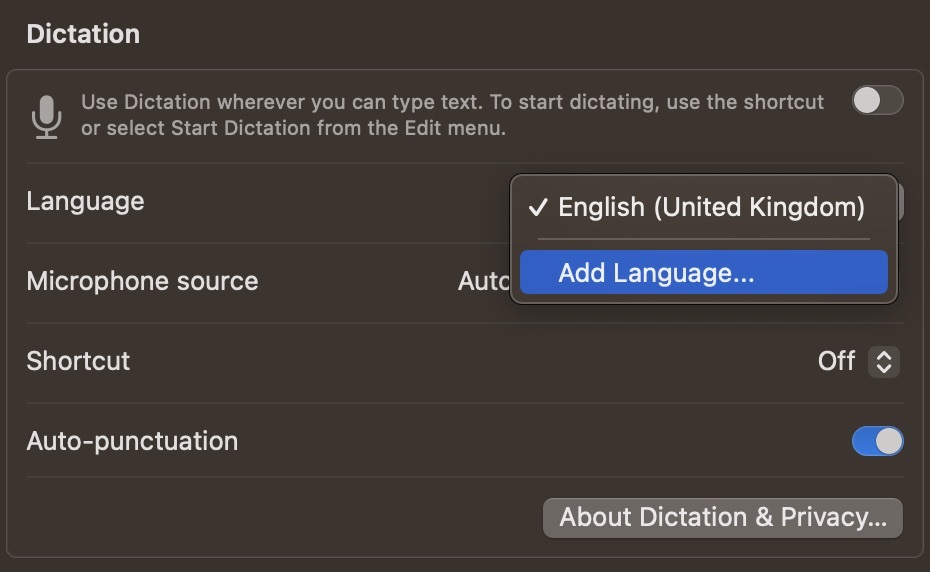
3. Ilmub keelte loend. Siin saate märkida ruudud nende keelte kõrval, mida soovite oma Macis dikteerimise jaoks kasutada.
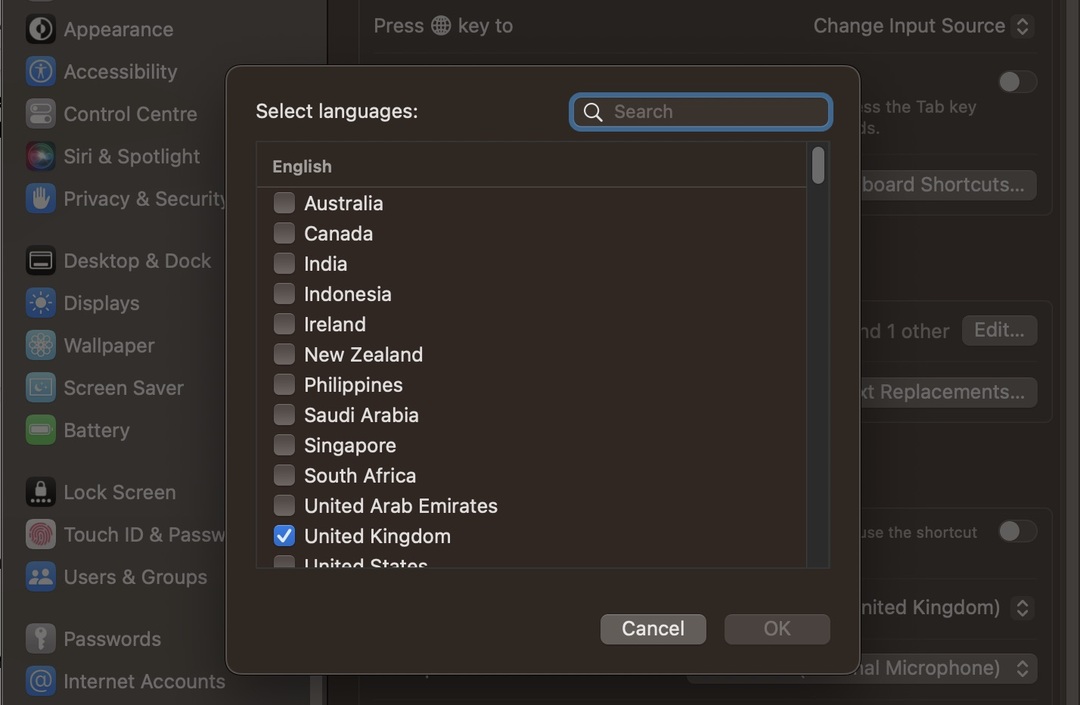
4. Klõpsake nuppu Okei nuppu, kui olete oma keeled valinud.
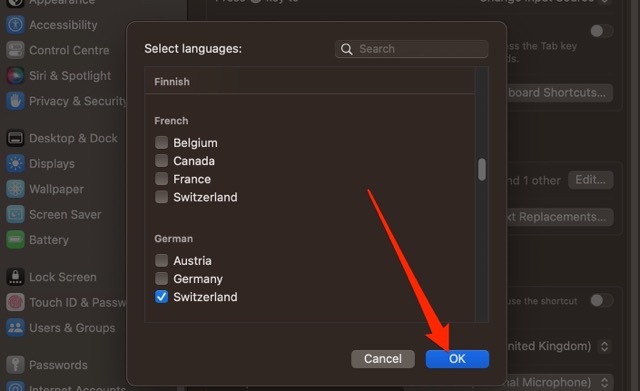
Kuidas eemaldada oma Macist dikteerimiskeeled
Kui soovite eemaldada teise keele, mida olete varem dikteerimise jaoks kasutanud, või otsustate selle hiljem kui soovite äsja lisatud keelest lahti saada, saate seda hõlpsalt teha, järgides neid juhiseid sammud.
1. Minema Süsteemi seaded > Klaviatuur > Dikteerimine.
2. Laiendage oma dikteerimiskeele kõrval olevat menüüd ja valige Kohanda.
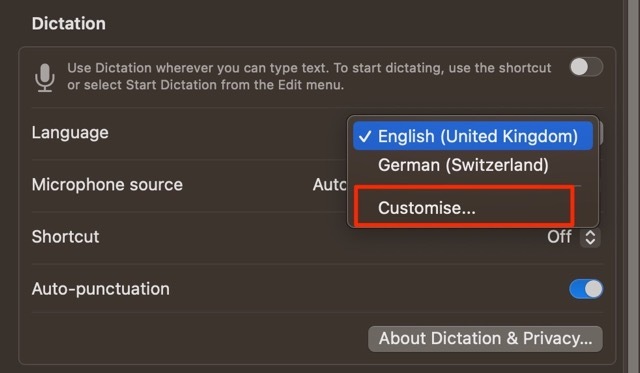
3. Tühjendage ruut selle keele kõrval, mille soovite eemaldada, ja klõpsake nuppu Okei nuppu.
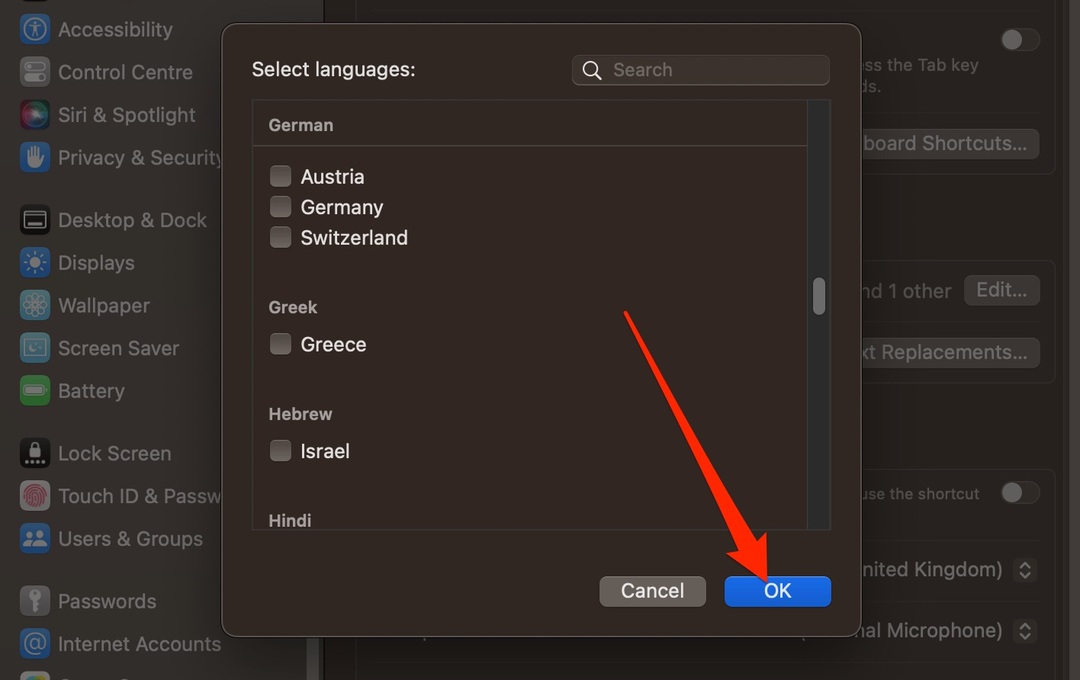
Maci dikteerimiskeele muutmine on lihtne
Võimalik, et soovite oma Macis lisada dikteerimise mitmel põhjusel. Mõnikord võib juhtuda, et töötate mõnes uues keeles – ja teil võib olla lihtsam oma tööd teha, kui lisate dikteerimise. Muudel juhtudel võite soovida vahetada oma emakeele või õpitava keele vastu.
Olenemata sellest, miks soovite oma Macis dikteerimiskeelt muuta, on see üsna lihtne. Peate tegema vaid paar toimingut ja kui olete oma süsteemiseadetes, peate ainult märkima valitud keele kõrval oleva kasti.
Saate oma dikteerimiskeelt muuta nii mitu korda kui soovite. Niisiis, miks mitte seda proovida?

Danny on vabakutseline kirjanik, kes on Apple'i tooteid kasutanud üle kümne aasta. Ta on kirjutanud mõnele suurimale veebis pakutavale tehnoloogiaväljaandele ja enne oma marsruudi koostamist töötas ta ettevõttesisese kirjanikuna. Danny kasvas üles Ühendkuningriigis, kuid kirjutab nüüd oma Skandinaavia baasist pärit tehnikast.